Shopware 6 in der Verwaltung aktualisieren

Im folgenden Artikel zeigen wir Ihnen, wie Sie Ihre Shopware 6-Website direkt im Administrationsbereich Ihrer E-Commerce-Website auf die neueste Version aktualisieren können. Obwohl Sie keine komplexen Manipulationen über die Shell vornehmen müssen, bestehen wir darauf, dass jedes Shopware-Update in die Hände von erfahrenen Spezialisten fällt, die mit dieser Herausforderung vertraut sind. Im Folgenden erläutern wir, wie Sie Ihr Shopware 6-Update sichern und die Kompatibilität der Erweiterung aufrechterhalten können. Danach werden Sie den Aktualisierungsvorgang erkunden, der in Ihrer Verwaltung abläuft und aus folgenden Schritten besteht: Sie suchen nach dem Update, prüfen die Systemanforderungen, deaktivieren Erweiterungen und aktualisieren das System. Gehen wir also die Vorbereitungen durch und sehen wir uns an, wie Sie Shopware 6 direkt in der Verwaltung aktualisieren können. Sie können weitere ähnliche Materialien hier finden.

Beachten Sie, dass wir die Integration von Shopware mit externen Plattformen anbieten. Kontaktieren Sie unseren Support für weitere Informationen oder probieren Sie unsere Improved Import, Export & Mass Actions aus.
Table of contents
Wie man Shopware 6-Updates sichert
Was ist die wichtigste Sicherheitsregel, die für jede Systemaktualisierung erforderlich ist? Sie müssen eine Sicherungskopie erstellen, um ein Rollback durchzuführen, falls während des Aktualisierungsprozesses etwas schief geht. Shopware erstellt jedoch keine Backups.
In Anbetracht dieser Situation ist das Anlegen von Backups auf Ihrem Server unerlässlich. Wenden Sie sich an Ihren Hosting-Partner, der sich normalerweise um Ihren Server kümmert. Auch wenn er die Backups erstellt, müssen Sie immer die Feinheiten herausfinden.
Wenn das Backup Ihrer E-Commerce-Website fertig ist, müssen Sie die Aktualisierung zunächst auf Ihre Testumgebung anwenden. So können Sie sehen, wie sicher der Prozess ist und welche Verbesserungen er bringt. Wenn etwas schief geht, hat das keine Auswirkungen auf Ihre Produktionswebsite. Falls doch, haben Sie ein Backup, das wiederhergestellt werden kann. Wenn Sie nicht wissen, wie Sie eine Testumgebung erstellen können, folgen Sie diesem Link: So erstellen Sie eine Testumgebung für Shopware 6.
Die Systemanforderungen sind ein weiterer wichtiger Aspekt eines jeden Updates. Jede neue Shopware-Version kann unterschiedliche Systemvoraussetzungen haben. Daher ist es notwendig, diese zu überprüfen, bevor Sie das Update anwenden. Die aktuellen Systemvoraussetzungen finden Sie
Die Kompatibilität der Erweiterungen aufrechterhalten
Beachten Sie, dass Ihre installierten Erweiterungen das Update stark beeinflussen können. Sie sollten immer mit der Shopware-Version kompatibel sein, auf die Sie aktualisieren wollen. Eine Aktualisierung auf die neueste Version ist in der Regel hilfreich. Im schlimmsten Fall müssen Sie Ihre E-Commerce-Website aufgrund von inkompatiblen Erweiterungen, die das System zerstören, aus dem Backup wiederherstellen. Es gibt jedoch eine einfache Methode, um die Kompatibilität der Erweiterungen in Shopware 6 zu erhalten.
Besuchen Sie den
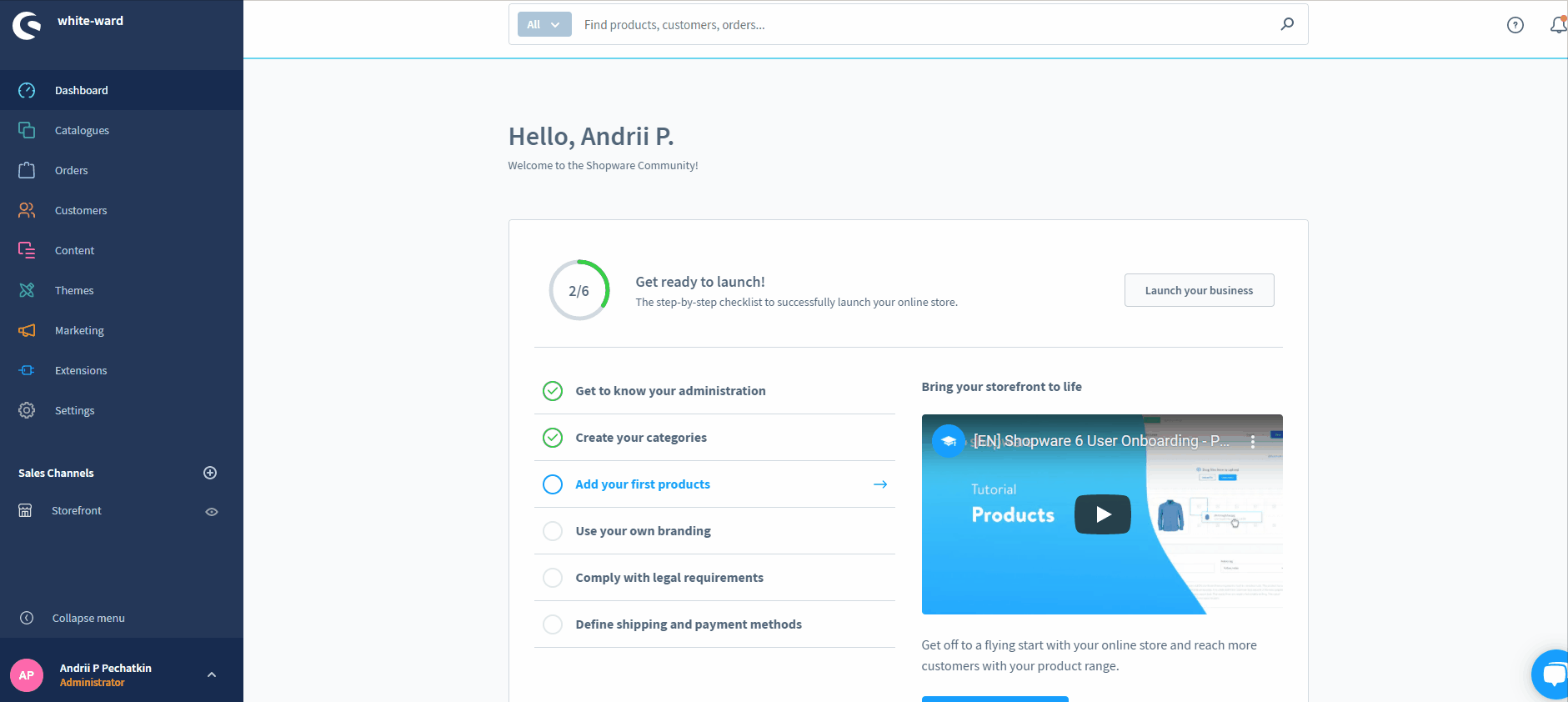
Es kann sein, dass die neueste Version des Plugins ebenfalls nicht kompatibel ist. Wenden Sie sich an den Anbieter der Erweiterung, um das Problem zu klären.
Wie Sie Shopware 6 in der Verwaltung aktualisieren
Shiopware 6 bietet die Möglichkeit, ein Update direkt in der Administration durchzuführen. Gehen Sie zu Einstellungen -> System -> Shopware Update, um Ihre aktuelle Version zu sehen und auf die neueste Version zu aktualisieren (dies ist die einzig mögliche Option).
Beachten Sie, dass das Feld “Update Code” in Einzelfällen erforderlich ist, wenn das Support-Team den Code für die Installation einer bestimmten Fehlerbehebung usw. bereitstellt.
I: Nach Updates suchen
Unter Einstellungen -> System -> Shopware Update finden Sie die Schaltfläche Nach Updates suchen. Klicken Sie auf diese Schaltfläche, um zu sehen, ob Sie Ihren E-Commerce-Shop auf die neueste Version aktualisieren können. Wenn die Aktualisierung möglich ist, fahren Sie mit dem nächsten Schritt fort.
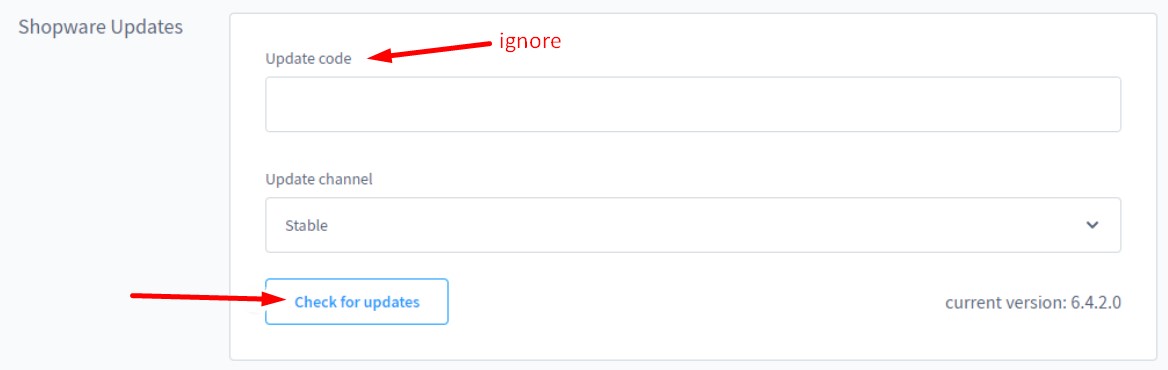
II: Systemvoraussetzungen
Shopware 6 prüft automatisch die Systemvoraussetzungen, bevor das Update durchgeführt wird. In der Spalte Status finden Sie alle problematischen Bereiche, die mit dem Update nicht kompatibel sind. Passen Sie diese an, bevor Sie weitermachen.
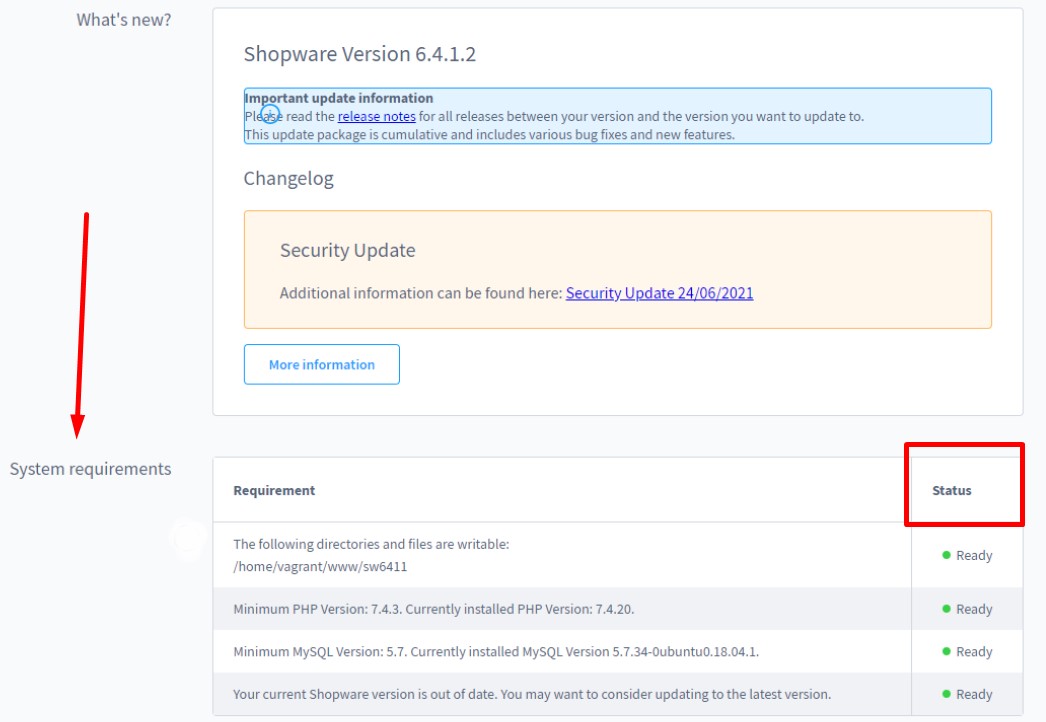
III: Kompatibilität der Erweiterungen
Jetzt müssen Sie Ihre Erweiterungen noch einmal durchsehen. Deaktivieren Sie Tools, die nicht mit dem Update kompatibel sind. Danach können Sie mit der Installation fortfahren.
IV: Installieren Sie das Update
Folgen Sie den Schritten des Assistenten, um das Update zu installieren.
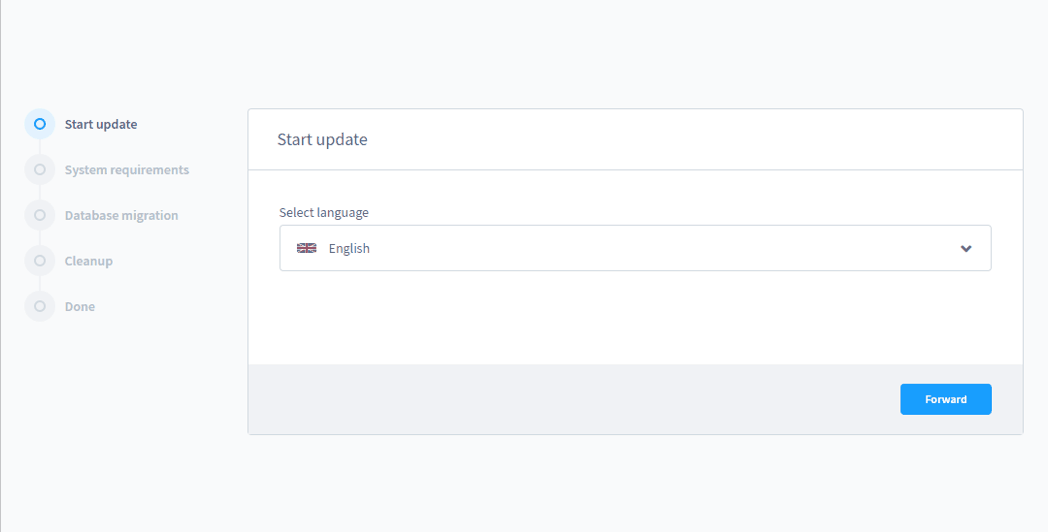
Wenn alles erfolgreich installiert wurde, sehen Sie die grünen Häkchen auf der linken Seite zusammen mit der folgenden Meldung:
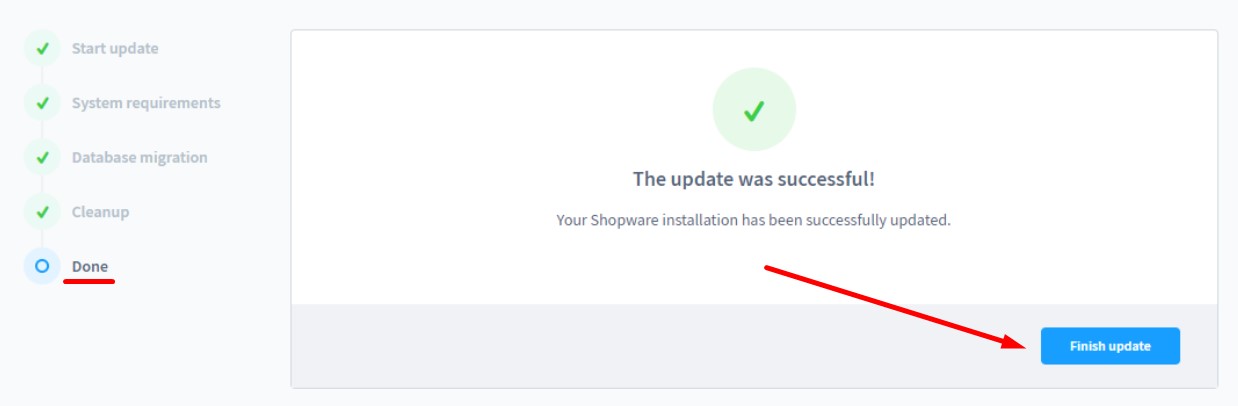
Danach können Sie mit dem Frontend fortfahren, um zu sehen, ob alles korrekt funktioniert.
Prüfen Sie auch, wie Sie Shopware 6 über die Shell und den Browser aktualisieren können.

